经验直达:
- wps表格如何在单元格上写日期
- wps表格时间怎么设置
一、wps表格如何在单元格上写日期
打开WPS表格 , 在打开汇总数据
2
选择日期那一列的第一行数据(我这里是C2),点击“排序”
然后选择日期后一列(如果后一列有数据就插入一列)
在D列右键“设置单元格格式”
按需要设置适当的日期格式
在D2输入公式=VALUE(SUBSTITUTE(D2,".","-"))
将鼠标移到D2左下角,出现黑色实心“ ”,按住鼠标左键一直向下拖,到表格数据最后一行
设置完成后,发现D8的不对,对于19900101、900101这样的数值日期格式只要在第一个数值日期的D列单元格(D8)输入公式=VALUE(TEXT(C8,"##00-00-00")),如果后面还有相同格式的,请重复第7步到最后一个相同格式的日期为此,即可把C列的日期转换成标准日期显示在D列
现在只要把转换后的D列日期(本例D2:D11)选中进行复制
再右击C2单元格选择“选择性粘贴”
以“值和数字格式”进行粘贴
OK,现在你也可以选择C列按任意日期格式下午更改了
二、wps表格时间怎么设置
- 第一步在我们的电脑上打开要统一设置日期格式的表格,如下图所示:
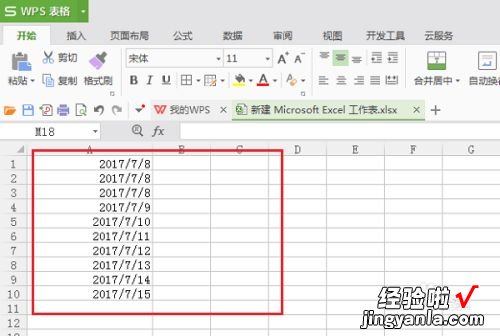
请点击输入图片描述
- 第二步选择上要统一设置日期格式的区域,鼠标右键点击设置单元格格式,如下图所示:
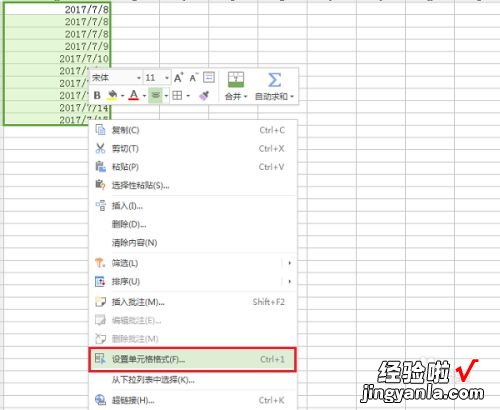
【wps表格时间怎么设置 wps表格如何在单元格上写日期】请点击输入图片描述
- 第三步进去单元格格式界面之后 , 点击日期,可以选择设置的日期类型,这里选择带年月日时分的,点击确定 , 如下图所示:
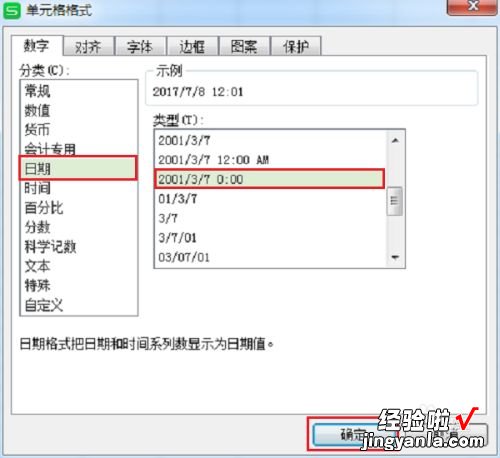
请点击输入图片描述
- 第四步可以看到日期格式统一设置成了带年月日时分的,如下图所示:
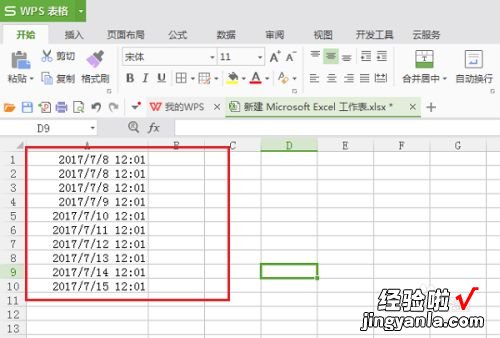
请点击输入图片描述
- 第五步如果我们要设置成年月日时分秒的日期格式 , 需要进行自定义 , 点击自定义,输入“yyyy/m/d h:mm:ss”,点击确定就设置成了带秒的 , 如下图所示:
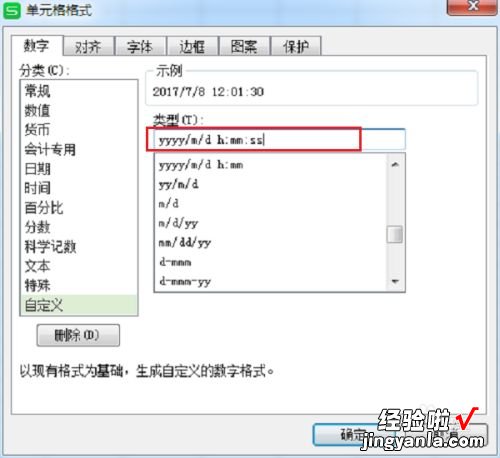
请点击输入图片描述
- 第六步点击确定我们可以看到日期格式统一设置成了月日时分秒格式的,如下图所示:
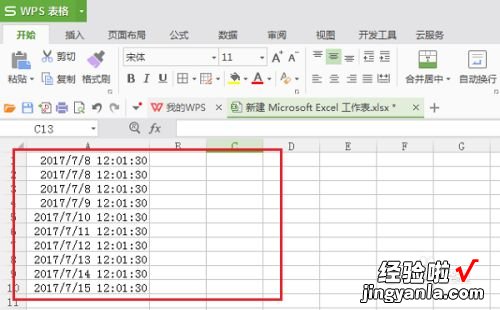
请点击输入图片描述
